问题:从神目AI开放平台(https://ai.deepcam.cn)下载了免费人脸识别SDK Android版,初始化的时候报错err code = -5 怎么解决?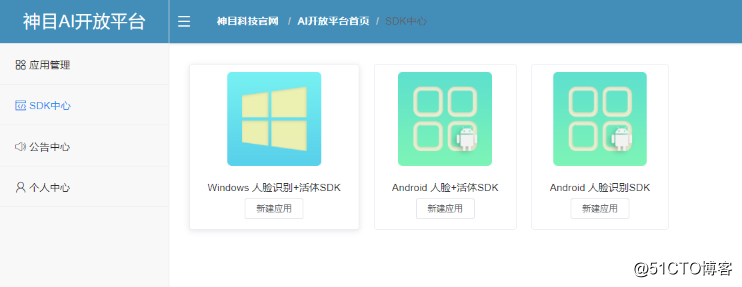
原因分析:验证不通过
解决方法:
(1)确保应用具有读写sd卡权限
方法:Mainfest.xml中增加权限,Android6.0以上需动态适配。
示例:
(2)替换deepcam.key文件
方法:参考demo目录 app/src/main/assets/key/deepcam.key
示例: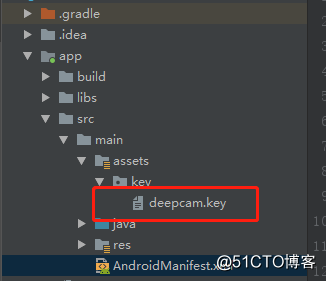
(3)修改应用包名
方法:在App目录下打开 build.gradle文件找到applicationId,设置为注册的包名。
示例:
- 注册的包名

- 替换包名
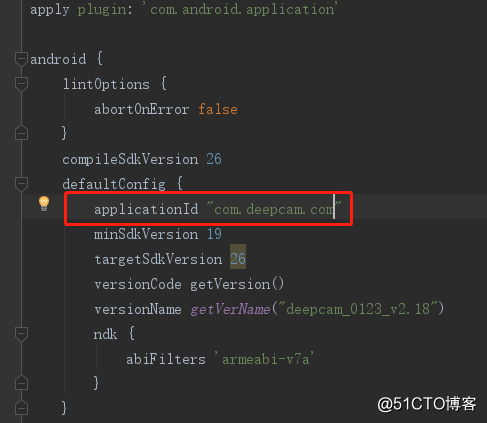
(4)Mainfest.xml增加key值
方法:参考demo中Mainfest.xml中<Meta-data>,value值为注册的App_key值。
示例:
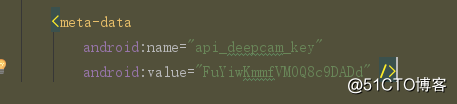
(5)确保可以获取到android设备的cpuinfo信息
方法:Adb命令执行adb shell cat /proc/cpuinfo,查看cpu信息,确保Serial号不为空,若为空,验证失败。
示例:
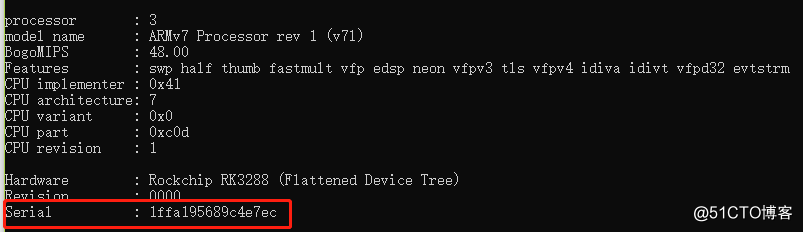
(6)确保设备Mac地址不为空
方法:进入android设备设置选项,查看“关于设备”,查看“WLANMAC地址”或者“以太网MAC地址”,确保至少一个有值。
示例:
RK3288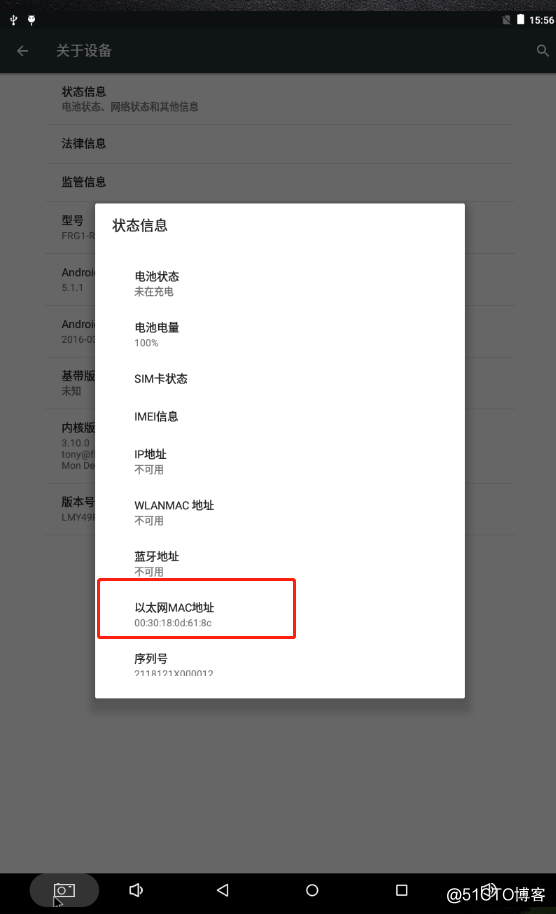
(7)清除缓存,重启App
方法:删除 /sdcard/deepcam目录,清除缓存,重新启动App。防止deepcam.key使用不当造成的验证失败。